TightVNC, ücretsiz, kurulumu kolay ve az yer kaplayan uzaktan erişim yazılımıdır. Sanal Ağ Bilgi İşlem (VNC) görüntüleyicileri tüm popüler işletim sistemleri için kullanılabilir, bu nedenle TightVNC kullanarak Windows makinenizi bilgisayarınızdan, Mac’inizden veya akıllı telefonunuzdan uzaktan kontrol edebilirsiniz.
TightVNC ilk kez popüler oldu çünkü düşük bant genişliği bağlantılarında iyi performans gösterdi. Ancak bant genişliği artık daha az bir kısıtlama ve çok daha gelişmiş uzak bilgisayar erişim çözümleri ile TightVNC hala en iyi seçim?
TightVNC incelememizde, en iyi uzak masaüstü yazılımını arayan küçük ve orta ölçekli işletmeler için hala geçerli bir seçenek olup olmadığını düşünüyoruz.
TightVNC: Planlar ve fiyatlandırma
TightVNC, GNU Genel Kamu Lisansı sürüm 2 altında mevcuttur, yani hem kişisel hem de ticari kullanım için ücretsizdir. Ticari bir ortamda bile, istediğiniz kadar TightVNC istemcisi ve sunucusu ücretsiz olarak kurabilirsiniz.
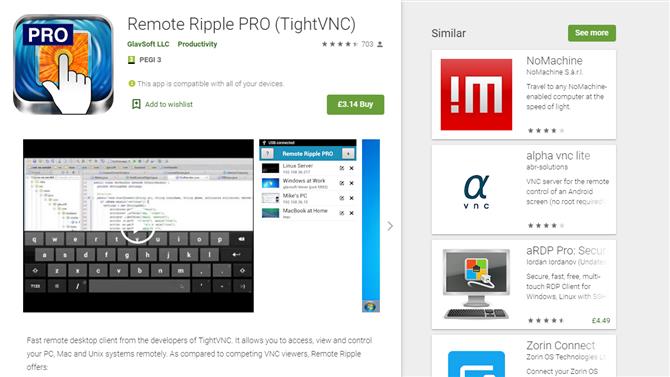
Remote Ripple PRO, Android ve iOS için TightVNC kurulumunuzu tamamlayabilen bir VNC istemcisidir. (Resim kredisi: GlavSoft)
TightVNC’yi kendi ürününüzle entegre etmek istiyorsanız bir kaynak kodu lisansı mevcuttur. Bunun maliyeti 12.000 dolar.
TightVNC’nin yanına gitmek için GlavSoft, akıllı telefonunuzu kullanarak VNC sunucunuza uzaktan bağlanmanızı sağlayan Android ve iOS için 2.99 $ VNC görüntüleyici olan Remote Ripple PRO satıyor.
TightVNC: Özellikler ve yardımcı programlar
TightVNC’yi kullanmak için, TightVNC sunucu uygulamasını uzak bir bilgisayarda çalıştırır ve TightVNC görüntüleyici uygulamasını kullanarak ona bağlanırsınız. Artık uzak bilgisayarın ekranında olan her şeyi görebilir ve fareniz ve klavyenizle kontrol edebilirsiniz.
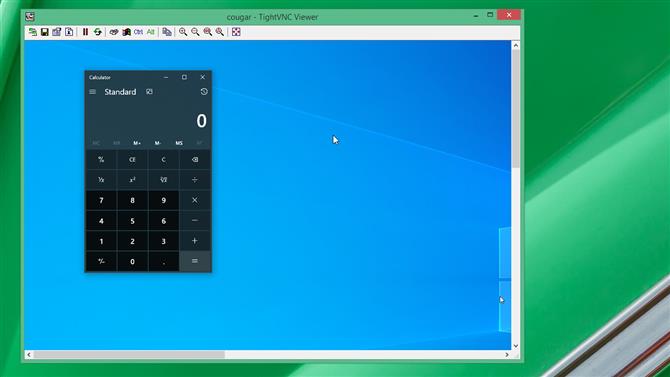
TightVNC Viewer’ı bir pencerede veya tam ekranda çalıştırabilirsiniz. (Resim kredisi: GlavSoft)
İşletmeler genellikle uzaktan sorun giderme, teknik destek ve eğitim için TightVNC kullanır. Bir ekibin bir üyesinin, yerel kullanıcının sorun yaşadığı bir sorunu çözmek için bir bilgisayarı uzaktan kontrol etmesini sağlar.
TightVNC’nin en son sürümü, Windows ME’den sonra tüm Windows sürümlerinde çalışır. Windows ve UNIX kurulumlarının eski sürümleri için GlavSoft, TightVNC 1.3’ü korumaya devam ediyor. MacOS için yerel bir TightVNC uygulaması yok, ancak TightVNC sunucusuna Mac de dahil olmak üzere Java’nın etkin olduğu herhangi bir tarayıcıdan bağlanabilirsiniz.
TightVNC: Kurulum
TightVNC’nin yüklenmesi bilgisayar başına yaklaşık iki dakika sürer, ancak ağınıza bağlı olarak yönlendiricinizde bağlantı noktası yönlendirme kuralları ayarlamanız gerekebilir.
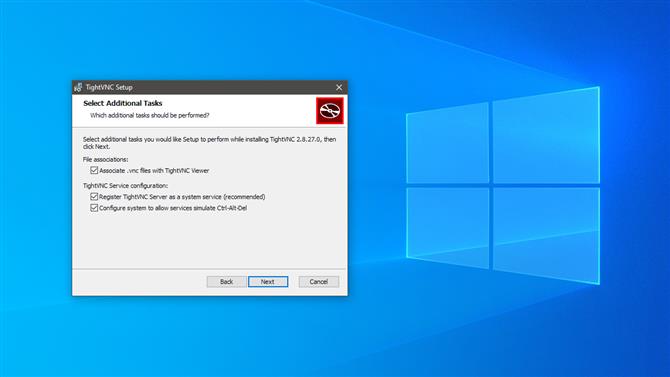
TightVNC’yi yaklaşık iki dakika içinde kurabilirsiniz. (Resim kredisi: GlavSoft)
Kurulum programı sizden sunucuyu, görüntüleyiciyi veya her ikisini birden kurmanızı ister. Ardından, ctrl-alt-del işlevlerini uzaktan gerçekleştirmek istiyorsanız gerekli olan TightVNC’yi bir hizmet olarak yükleyip yüklememeye karar verirsiniz. İsteğe bağlı olarak, ancak şiddetle tavsiye edilir, uzak görüntüleyici ve yönetici için şifreler girebilirsiniz.
TightVNC: Arayüz ve performans
TightVNC, Windows görev çubuğunda bulunan bir sunucu yapılandırma uygulamasıyla klasik tarzda bir Windows arayüzüne sahiptir. Burada dinleme bağlantı noktaları, kimlik doğrulama, IP adresine göre erişim kontrolü ve oturum paylaşımı için seçenekleri ayarlayabilirsiniz.
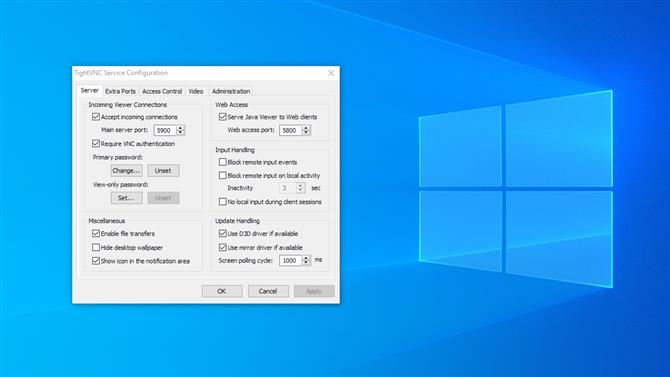
Tüm önemli sunucu ayarlarını servis yapılandırma uygulaması aracılığıyla değiştirebilirsiniz. (Resim kredisi: GlavSoft)
Görüntüleyici uygulamasında sıkıştırma ve görüntü kalitesi seçeneklerini yapılandırabileceğiniz benzer bir menü var.
Haswell i3 sunucusu ve görüntüleyici ile 802.11ac kablosuz ağımızda konuşlandırılan TightVNC, belgeleri düzenleme ve dosyalara göz atma gibi tipik masaüstü görevlerinde takdirle çalıştı. Fare ve klavye girişleri anında sunucuya gönderilirken görüntü kalitesi orijinal ekrandan ayırt edilemedi. CPU kullanımı% 25’lik bir işaretin üzerinde seyrederek, eski makineler için oldukça hafif bir seçenek haline geldi.
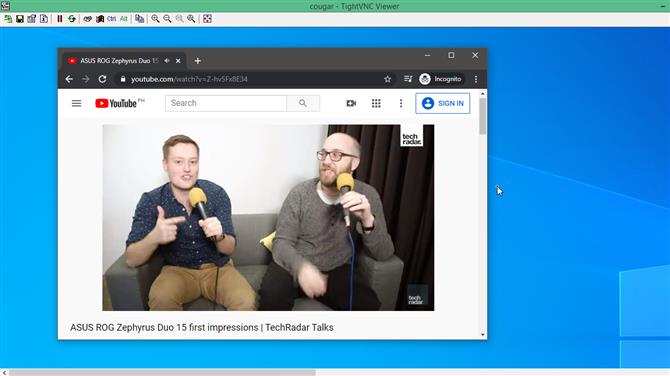
Görüntü kalitesi mükemmel, ancak birçok ekran aynı anda güncellendiğinde kare hızı yavaşlar. (Resim kredisi: GlavSoft)
Masaüstü görüntüsünün izleyiciye geri gönderilmesinde yaklaşık 0,1 saniyelik bir gecikme olduğunu fark ettik, ancak neredeyse algılanamaz. Karmaşık bir tam ekran uygulaması çalıştırılırken daha büyük bir sorun oluştu; kare hızı saniyede yaklaşık 30 kareden saniyede üç kareye düştü.
TightVNC: Güvenlik
GlavSoft, TightVNC’deki güvenlik özelliklerinin eksikliği konusunda açık görüşlü. “İnternet üzerinden TightVNC kullanmak bir güvenlik riski oluşturabilir.” TightVNC şifreleri kodlanmış bir formatta saklayıp iletirken, diğer tüm trafiği şifrelenmemiş olarak gönderir.
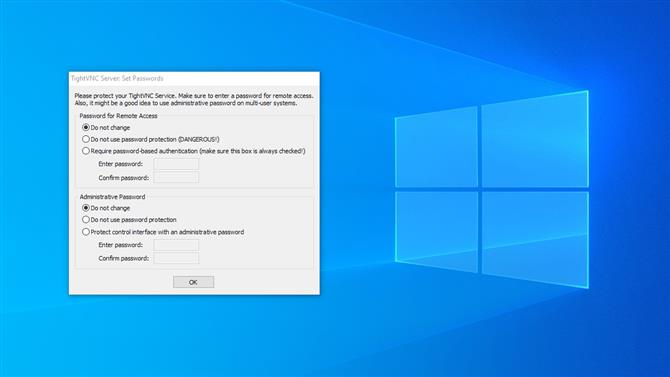
Kurulumdan sonra, TightVNC uzaktan erişim için bir şifre belirlemenizi isteyecektir. (Resim kredisi: GlavSoft)
TightVNC’yi yerel alan ağınızın dışında güvenli bir şekilde kullanmak için, PuTTY gibi bir programla ayrı SSH tünelleri kurulmasını gerektirir.
GlavSoft, gelecekteki sürümlerde TightVNC’ye şifreleme eklemeyi planladığını belirtmesine rağmen, TigerVNC, RealVNC ve UltraVNC gibi rakipler uzun zamandır bu özelliğe sahiptir.
Sunucuya erişim, temel erişim kontrolü kuralları kullanılarak IP adresiyle sınırlandırılabilir, ancak kullanıcı kimlik doğrulaması temeldir. Tüm uzak kullanıcılar tarafından paylaşılan tek bir şifre, salt görüntülenebilir bir şifre ve yönetim konsolu için bir şifre ayarlayabilirsiniz.
TightVNC: Destek
GlavSoft, TightVNC için yazılım geliştirme kitini kendi ürünlerine dahil etmek üzere lisanslayan şirketler dışında teknik destek sağlamaz. Bu lisans için ödeme yaparsanız, TightVNC için bir yıllık e-posta teknik desteği alırsınız. Bu, ilk başlangıç fiyatı 12.000 $ ‘dır ve daha sonraki bakım ve destek yıllık 2.400 $’ dır..
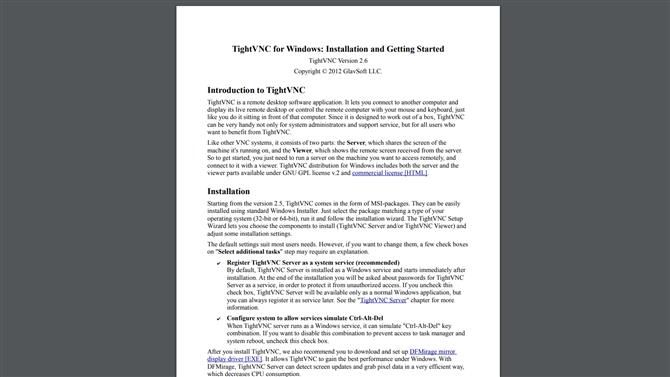
TightVNC, Windows için kısa ve öz bir altı sayfalık kurulum ve başlangıç kılavuzuna sahiptir. (Resim kredisi: GlavSoft)
Ücretsiz destek için, sorularınızın yanıtlarını bulmak üzere temel SSS, kurulum kılavuzu ve posta listesi arşivlerine yönlendirilirsiniz. TightVNC 2001’den beri var, bu yüzden şimdi aranacak 12.000’den fazla e-posta var. Geçmişteki sorunların ve çözümlerinin kapsamlı bir özetidir, ancak kullanımı zor değildir ve şu anda alakasız birçok bilgi içermektedir..
TightVNC: Son karar
TightVNC, ihtiyacınız olana kadar arka planda sessizce çalışan hafif bir uzaktan erişim çözümüdür. Kişisel ve ticari kullanım için ücretsiz olması, bir Windows bilgisayarına uzaktan erişmek isteyen küçük veya orta ölçekli işletmeler için makul bir husus haline getirir. Bununla birlikte, çıplak minimumdan daha fazlasını yapmanız gerekiyorsa basitliği bir zayıflıktır..
TightVNC yerleşik şifrelemeye sahip değildir, ses desteği yoktur, çoğu durumda ek yönlendirici kurulum adımları gerektirir ve karmaşık görüntü değişikliklerini iyi işlemez. Mevcut posta listesi sorgularının ve yanıtlarının yanı sıra destek yoktur..
Sonuçta, TightVNC, küçük veya orta ölçekli bir işletmeye göre bireysel ev kullanıcıları için daha uygun ücretsiz, çıplak kemikli bir VNC seçeneğidir..
Rekabet
TightVNC’nin en yakın rakibi TigerVNC. Kişisel ve ticari kullanım için ücretsizdir ve Windows, Unix ve macOS için sürümleri vardır. TigerVNC daha hızlıdır ve yerleşik uçtan uca şifrelemeye sahiptir, bu nedenle sunucunuza yerel alan ağınızın dışından erişmeyi planlıyorsanız, kesinlikle daha güvenli bir seçimdir.
UltraVNC, Windows’a odaklanan başka bir açık kaynaklı VNC çözümüdür. Karmaşık ağ kurulumları, şifreleme sağlayan bir eklenti ve TightVNC’den daha güçlü bir destek forumu için daha iyi desteği var.
TightVNC tam olarak aradığınız şey değil mi? En iyi masaüstü uzaktan masaüstü yazılımı kılavuzumuzda daha fazla seçenek bulun.
